WhatsApp에서 음성 메모 녹음을 일시 중지한 후 Windows 앱과 모바일 앱을 통해 다시 시작하고 듣고 보내는 방법에 대한 안내
며칠 동안 왓츠앱 흥미로운 새 기능을 사용할 수 있습니다.
음성 메모 이미 악기 도입의 주제였던
재생 속도를 높이다.
이제 누가 가지고 있나요? 버전
WhatsApp 베타 수있을 것입니다
부서지다 거기
음성 메모 녹음, 검토하고 채팅이나 그룹에 보내기 전에 다시 들어볼 수도 있습니다. 사용자 기계적 인조 인간 프로그램에 접속하여 신이 될 수 있습니다 베타 테스터 관련 페이지 열기
구글 플레이.
하지만, 좌석이 비워진 경우에만 페이지를 열기가 쉽지 않습니다. 베타 테스터 그는 사용 가능한 모든 자리가 할당됨에 따라 프로그램을 떠났습니다. 페이지를 추가해야 합니다. 즐겨찾기 그리고 때때로 열어서 우리가 특히 밤에 빈 자리를 찾을 만큼 운이 좋은지 확인합니다.
다른 기능과 마찬가지로 며칠 간의 테스트를 거친 후 부서지다 등록
음성 메모 또한 안정적인 버전을 설치한 사용자에게도 확장될 예정입니다. 왓츠앱.
버전 WhatsApp 베타 컴퓨터에 응용 프로그램으로 설치할 수 있습니다 창문 ~에
마이크로소프트 스토어. 앱을 다운로드하고 설치한 후에는 당연히 전화번호로 로그인해야 합니다.
내 게시
유튜브 채널
튜토리얼 부서지다 그만큼
음성 메모 녹음.
다음으로 로그인한 후 Google만약 페이지
베타 테스트 이전에 링크해 두 개의 스크린샷을 볼 수 있을 것입니다.
첫 번째는 클릭하는 순간에는 공석이 없다는 뜻입니다.
테스터 되기 두 번째에.

안정적인 버전에서 앱 업데이트가 있을 예정입니다.
왓츠앱 그에 대한 베타 더 고급 기능을 사용하려면
Whatsapp 데스크톱 음성 메모 일시 중지
설치한다
WhatsApp 베타
~에 마이크로소프트 스토어 이름을 입력하거나 링크된 링크를 열어보세요.
버튼을 클릭 스토어 앱에서 다운로드 응용 프로그램을 다운로드하고 실행합니다. 저희 앱에 연결된 전화번호를 통해 로그인한 후 채팅을 선택하거나 새로운 채팅을 시작하세요.
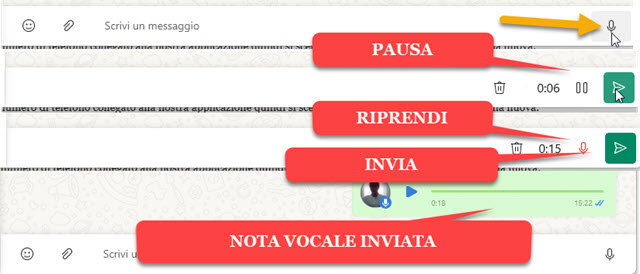
마이크 아이콘을 클릭하고 말하기를 시작하세요. 4개의 아이콘이 표시됩니다. 가장 오른쪽이 버튼이에요
바구니 녹음 중인 메시지를 삭제하려면 숫자는 지속 두 개의 수직 막대 버튼을 누른 상태에서 몇 분, 몇 초 동안 녹음
⏸︎ 정확하게 다음과 같은 역할을 합니다.
부서지다.
등록 카운터가 중지되고 클릭해야 합니다.
마이크 아이콘 ~이 되다 빨간색 그를 다시 데려가려고. 마지막으로 종이비행기의 가장 오른쪽 버튼은 음성 메모 보내기.
모바일용 WhatsApp에서 음성 메모 일시 중지
앱이 열리고 음성 메모를 보낼 대화를 선택합니다. 마이크 아이콘을 누르세요.

예 손가락을 아래로 유지 그래, 그래
아이콘을 위로 드래그하세요. 메모 녹음의 웨이브 스펙트럼, 녹음 시간 및 버튼을 보여줍니다. 부서지다. 마지막 버튼을 탭하면 시간 카운터가 중지되고 일시 정지 버튼이 빨간색 마이크로 변합니다.
터치하면 버튼에 액세스하는 동안 음성 메모 녹음을 재개할 수 있습니다. 바구니 우리는 그것을 제거할 수 있습니다. 녹음된 음성 메모는 어떤 경우에도 위에 있는 대기 상태로 유지됩니다. 우리는 할 수 있다 다시 들어봐 버튼으로 가다
만지다 또한 일시 중지합니다. 종이비행기 버튼으로 가면 채팅창에 영구적으로 보낼 수 있습니다. 그러나 원하는 경우 해당 항목을 선택하고 다음으로 이동하여 제거할 수 있습니다.
바구니.
